Switchは本体に搭載された6インチ画面でも遊べますが、メインはテレビ表示な都合上、本体画面ではけっこう表示が小さく見づらいゲームも多いです。
なので、テレビより近距離かつ本体画面より大画面で遊べるようにと、Amazonで販売されている「cocopar」というメーカーのモバイルモニターを購入してみました。
実際に使ってみると、Switchのドックなしでも画面表示可能な上、モバイルバッテリーで動くためいつでもどこでも使えるという満足度の高い製品でした。
下記で詳しくチェックしていきます!
 しむまる
しむまるcocopar製モバイルモニターの外観デザインをチェック!
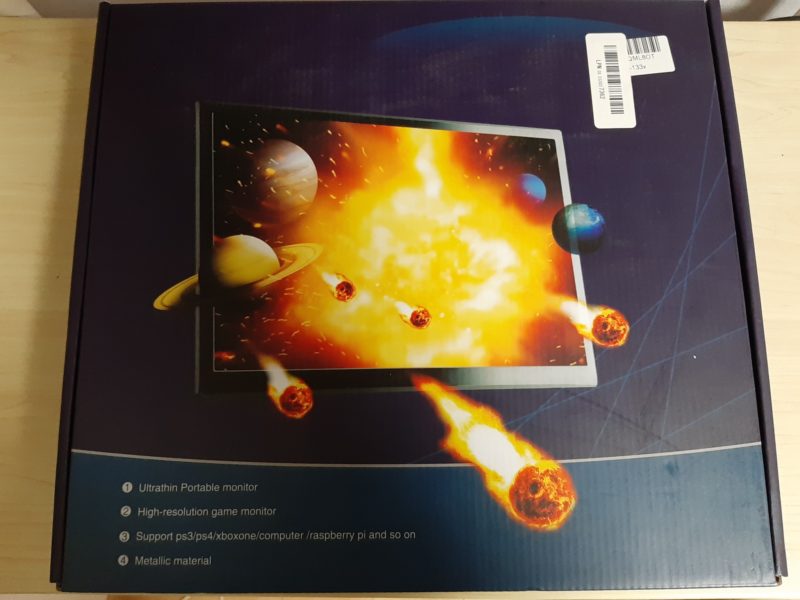
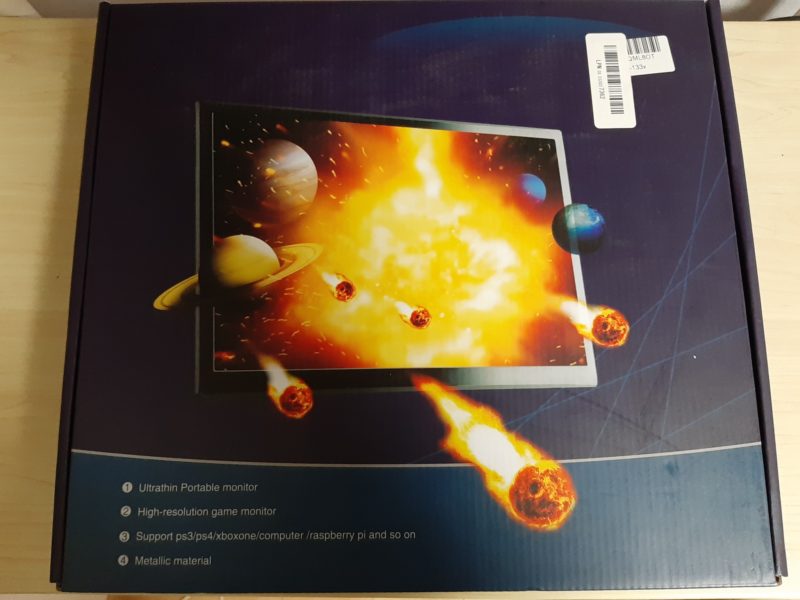
実家への帰省中に買ったんですが、箱が大きすぎて自転車のかごに入らないので、自宅まで運ぶのを断念したレベル。
モニター本体はノートPC程度の大きさなので、箱のサイズももう少し抑えめにして欲しかったところ…。
本体は全体的に安っぽい質感
14449円で購入した本製品、安いだけあって本体の作りにも高級感はないです。




裏面も同様に、手垢がかなり付きます。(画像の右下を見るとわかりやすいですね)
木のようなギザギザの模様が施されていますが、正直かえって安っぽさを高めている気も。


本体を立てる際に設置部に当たる部分には滑り止めのゴムが付いていますが、どう見ても両面テープで貼ってますね…。
とはいえ同程度のスペックを持つ大手メーカーのモバイルモニターは2~3万円するのを踏まえると、本体の作りには妥協できるかと。
カバーは本体の自立にも使えるが…
そのままだと画面がむき出しなので携帯性がイマイチなモバイルモニターですが、ちゃんとカバーが付属します。


磁石でしっかり固定されるので、持ち歩く際にかばんの中で外れることはありませんでした。
カバーもハッキリ言って安っぽいですが、下手に高級感があっても「カバーを傷つけないためのカバー」が欲しくなってしまいかねないので、問題ないでしょう。


背面下部の端子部分はガードできない仕様。
カバーは画面保護に加えて、本体を立てる際のスタンドにもなります。


正式な立て方は↑のとおりですが、角度がかなり垂直寄り+カバーの設置性がイマイチで、ちょっと揺れたら倒れそうですね。




もっとうまく自由な角度で立てられないか試行錯誤しましたが、正直どうやっても設置性はイマイチ。


カバーでの設置は厳しい印象だったので、私は家にあったタブレットスタンドを使って立ててます。
モニター下部の画面表示がないスペースがやや広めな設計のおかげで、スタンドに立てても画面が隠れずに済みました。
miniHDMIとUSB-Cの映像入力に対応


本体正面から向かって右側面には、mini HDMI、USB-Cの端子、イヤホンジャックがあります。


左側面は給電用USB-Cポートと、電源・メニューボタンがあります。
ACアダプターとゲーム機等の接続をすれば勝手に電源がつくので、とくにボタンを押して起動する場面はなかったです。
ちなみに今回の記事の執筆時点でいつの間にかマイナーチェンジが行われたようで、最新の「WC-133」では「標準HDMIポート」と「標準USBポート」が追加・miniHDMIポートはなくなっていました。
miniHDMIは変換ケーブルがないとPS4などを接続できない面倒な端子だったので、良い仕様変更ですね。
付属品充実、接続系ケーブルやACアダプターが揃うが注意点も…


付属するのは両端がUSB-CのケーブルとHDMI・miniHDMIケーブル、そしてコンセント接続用の充電器とUSBケーブルです。
本体の端子が「miniHDMI」なのに買ってから気づいて「ケーブルも追加で買わないといけないの?」と焦りましたが、付属していて安心。
しかし両端がUSB-Cのケーブルは映像出力に対応していない、モバイルバッテリー等からの電源供給用でした。
Switchに接続できることがウリになっていたのに、映像出力非対応なケーブルが付属するのは不親切。
ケーブル自体が壊れてるのかと焦ったので、紛らわしいケーブルをわざわざ付けてくれなくても良い気がしました。
私は以前購入していたエレコムのケーブルなどを使って、Switchの映像出力をしてます。
Switchをドック無しで画面に表示!手元の大画面でゲームを遊べる
Switchは通常、本体に付属する大きな「ドック」がなければテレビ等に映像を出力できません。
Amazon等で外部メーカーが販売している「本体を直接モニターに出力できるケーブル」も、使用にあたってACアダプターはSwitch純正のものを用意する必要があったり…。
つまり外出先で一般的なモバイルモニターに繋ぐ場合、普通ならかさばるドックを持っていく+純正ACアダプターをコンセントに繋げる環境でなければいけないんです。
しかし!
cocoparのモバイルモニターは、本体を直接USB-Cケーブルで接続すればドック不要で画面を表示可能。


ドック+純正ACアダプターを買い足したり、持ち歩いたりしなくても大画面でゲームをプレイできるようになって最高でした。


モニターへの電源供給も、モバイルバッテリーで大丈夫。(先日レビューしたRAVPowerの20000mAhモバイルバッテリーを使ってみました)
動作遅延なし、なめらかかつ鮮やかな表示でゲームを遊べる


発売日に買ってまだクリアしていないマリオオデッセイで遊んでみましたが、画面表示はかなりキレイ。
カラフルなマリオの世界を、きれいに表現できていました。
視野角が広いIPS液晶だからか、斜めから見ても画面が暗くなったりはしていません。
操作と画面の動きのズレもとくになく、アクションゲームは快適に遊べています。


文字情報が多かったり、マップが広くて自分がどこにいるか見つけづらくなったりするポケモンも、13.3インチの大画面なら本体の小さな画面より見やすいですね。
モニターにはスピーカーが搭載されていて、イヤホンを繋がずに音を聴けるのも良かったです。
購入時のAmazonカスタマーレビューには「音質が悪い」と書かれていましたが、私が使ってみた限りでは、ゲームプレイ程度なら全然違和感のない高音質でした。
音にやや厚みはない印象なので、音ゲーなど音楽重視のゲームを遊ぶならイヤホンを接続したほうが良いかもしれません。
PS4プレイやPCの2画面表示でも使える
モバイルモニターは映像を出力できる機器なら何でも接続できます。


PS4のゲームもテレビで遊ぶと画面が大きすぎてむしろ敵の場所等を掴みづらかったり、ジャンプした際の着地をコントロールしづらかったりするんですよ。


PS4を接続してクラッシュ・バンディクーを遊んでみましたが、自室の55インチテレビより画面全体を見渡せるため、キャラクター操作がしやすかったです。


ノートPCでの作業時にモバイルモニターを接続して、「情報収集」と「文章執筆」の画面を分担できるのも良かったですね。
ただし当然ながら横にスペースを取るので、外出先で使う場合広めの座席を確保しないと厳しかったです。
cocoparのモバイルモニターのスペック評価|WC-133の仕様・価格変更に注意
今回購入した「zg-133x」という型番のモデルと、現在Amazonで買える「WC-133」を比べてみました。
| zg-133x | WC-133 | |
| Amazon価格 | 14449円(購入時) ※楽天市場公式ストア価格24999円 |
18980円 |
| 液晶画面 | IPS液晶・フルHD(1920×1080) | IPS液晶・フルHD(1920×1080) |
| スピーカー | 搭載・イヤホンジャック対応 | 搭載・イヤホンジャック対応 |
| 入力端子 | USB-C、miniHDMI | USB-C、標準USB、標準HDMI |
| 駆動 | ACアダプター、モバイルバッテリー | ACアダプター、モバイルバッテリー |
zg-133xは楽天市場のcocopar公式ストアでまだ販売されていましたが、妙に高いので今から買うならAmazonのWC-133を選んだほうが良いですね。
「WC-133」は価格が4000円ほど上がっている代わりに、標準HDMI対応で使い勝手はより良くなっています。
またWC-133の価格はけっこう頻繁に変わっているようで、カスタマーレビューを見ると「クーポンを使って15000円程度で買った」という口コミも見つかりました。
急いでいないなら定期的に購入ページを覗いてみて、クーポンで安く買えるタイミングを狙うのがおすすめです。
cocoparのモバイルモニターを買って感じたメリット・デメリット


満足できたメリット
良かったところ
- SwitchやPS4を見やすい手元の大画面で遊べる
- モバイルバッテリーで電源を供給できる
- PCを2画面表示にして作業効率を上げられる
- ノートPC程度のサイズなので、ゲーム機やPCと一緒に持ち歩きやすい
- Switchをドックや標準ACアダプターを用意しなくてOK
「大画面でゲーム画面を表示できる」という機能には大満足でした。
とくにドック不要・モバイルバッテリーで駆動するので、新幹線などでの移動中・ホテルでの宿泊中といった外出時にも使えるのは面白いですね。(昨今の国内情勢の関係で、検証はできませんでしたが…)
微妙に感じたデメリット
イマイチなところ
- 価格や仕様がコロコロ変わる、商品説明が不親切
- スタンドの作りがイマイチ、設置性が悪い
- デザインは安っぽい
- 付属のUSB-Cケーブルで映像を出力できない
本体の品質がイマイチだったり、付属品が扱いづらかったりと、細かい部分で不満が多かったです。
「品質重視なら大手メーカー品を」と言いたいところですが、調べた限り13.3インチモニターには大手メーカー品がありませんでした。
cocoparの今後の仕様改善に期待するのが、ベストといったところ。
まとめ



ちょっと前に実家用としてドックとACアダプターを買い足していたんですが、最初からモバイルモニターを買っておけば良かった…。
【最後にお得情報】Amazonでの買い物はAmazonギフト券を利用してポイントを貯めよう!
Amazonで買い物をするときは、クレジットカードでそのまま購入するよりも、「Amazonギフト券」を活用した方がお得になります。
現金でギフト券チャージするたびに、チャージ金額の最大2.5%ポイントが還元されるからです。


※初回1000Pもらえるキャンペーン中!
※Amazonプライム会員なら最大2.5%還元!
最大2.5%ポイントが付くのはバカにならないです。大きい買い物ほど尋常じゃないスピードでポイントが貯まっていきます。
お得に買い物するならぜひAmazonギフト券をチャージしてザクザクポイントを貯めましょう!(現在、チャージ+初回購入で1000Pもらえるキャンペーン中!キャンペーンエントリーはこちら)












